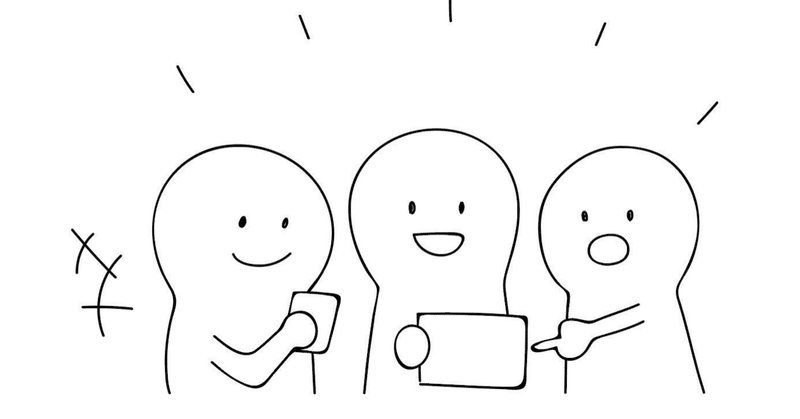
【学校教育とICT】#02 Google for Educationを理解しよう
こんにちは。所長です。
GIGAスクール構想により、一人一台端末が実現されましたが、その際導入されたシステムとして代表的なものが、Googleが運営する「Google for Education」です。
そんなGoogle for Educationは多くのアプリ(ソフト)と連携していますが、実際自分が研修等で学んだとき、ものすごく混乱した記憶があります。
今回はそんな経験を鑑み、Google for Educationの概説とシステムを簡単に理解するためのポイントをまとめてみようと思います。
なおあくまで概説で深くは掘り下げませんのであらかじめご了承ください。
(1)Google for Educationとは
Google for Educationは、Googleが提供する学校向けサービスツールです。
かつてG Suiteと呼ばれたものです。
Googleが提供するサービスとして有名なのはフリーメールのGmailやGoogleフォト、ドライブなどがありますが、Google for Educationはこれらを含めた法人用システムなので、個人で利用するよりも機能が充実しているのが特徴です。
(2)主なソフトたち
提供しているソフトは主に以下のとおりです。
・Classroom
⇒オンライン上の教室。ここから課題提出や児童生徒と授業ができる
・ドライブ
⇒容量無制限の保存場所。ただし自治体によっては一部制限がある
・ドキュメント
⇒Wordのようなソフト(というと先生方は概ね理解します)
・スプレッドシート
⇒Excelのようなソフト
・スライド
⇒PowerPointのようなソフト
・フォーム
⇒アンケートや小テストが簡単につくれる
・図形描画
⇒細かな図形やグラフ、フローチャートが作れる(一部制限あり)
・Meet
⇒ビデオ会議システム。児童生徒との双方向授業を可能にする
・Jamboard
⇒簡易的ホワイトボード。授業での活用が簡単と注目されている
・Gmail
⇒フリーメールソフト。ただし自治体によっては制限あり
・カレンダー
⇒カレンダーソフト。校内の予定確認などに使える
などがあります。
(3)Google for Educationはこう理解しよう
研修ではこれらを単体で覚えましたが、正直言うと
「全然頭に入りませんでした」
あまりに機能が多すぎるのです。
それでも先生方にご説明する立場ですので、早く理解しなくては。
そんな焦りを持ちつつ何度も繰り返し練習していくうちに、
”これは単体で覚えるというよりも、Classroomを中心に動いている”
そう思えてきました。
これをイメージした図がこちらです。

つまり、Google for Educationを理解するには
1.Classroomの構造を理解する
2.課題作成等を通じて、他のソフトも理解する
ほうが、全体像がつかめますし、私個人の感想ですが理解が早まるように感じました。
(4)まとめ
Google for Educationは多くの機能を持っているので、どこから手を付けたらよいか分からない先生も多いと思います。
まずはClassroom、特に「クラスでできること」を理解していただき、その中でどんな授業を実施しようか、どんな教材を児童生徒に提供しようか・・というふうに考えてみると、芋づる式でやりたいことが見えてくると思います。
失敗を恐れず、様々な教科単元での活用を目指してみてください。
なお当研究所のnoteでは授業事例についても随時公開していますので、そちらもご覧いただければと思います。
最後までお読みいただきありがとうございました。
シェア等よろしくお願いいたします。
この記事が気に入ったらサポートをしてみませんか?
